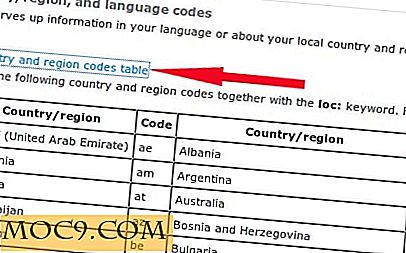מסמכי העברה באופן אלחוטי מ- iOS Device ל- Mac
כמו בעולם הטכנולוגי ממשיך להשלים את המעבר מלהיות חוטית לחלוטין אלחוטית לחלוטין, זה מאוד קרוב להיות אלחוטית לחלוטין, בין אם זה טלפונים, מחשבים, מערכות המשחק, וכו 'בעוד iTunes של אפל עכשיו הוא מסוגל להעביר מסמכים שאינם מוסיקה באופן אלחוטי לחלוטין, יישומים אחרים עדיין יש דרך ארוכה ללכת. לפני שנה אף אחד לא היה חושב שזה מייגע להיות חוטית להחליף קבצים, אבל עכשיו זה נראה מטלה להתחבר עם חוט.
עם זאת, מכיוון שאפל עובדת כעת מאחורי הקלעים כדי להפוך אותה לכלל אלחוטית, וכדי לעקוב אחר הרצון של סטיב ג'ובס "לחיות בעולם ללא מחשב", תהליך העברת המסמכים מ- iPad או iPhone ל- Mac הוא קל כפי שהוא יכול להיות בעוד עדיין חוטית. זה יכול להיות קצת קשה כדי לגלות איך לעשות את זה, באופן מפתיע עבור אפל, אבל ההיגיון הוא בעיקר בגלל כל השאר הוא כל כך אלחוטי, אנו באופן אוטומטי לצפות תהליך זה יהיה גם כן.
יישומים מסוימים הקיימים גם במכשירי iOS וגם ב- Mac, כגון דפים, Keynote ו- Numbers, עובדים בשיתוף קבצים. בעוד את הקבצים ניתן לשתף באופן אלחוטי באמצעות תוכניות כגון Dropbox, הם יכולים גם להיות משותף עם שיתוף קבצים באמצעות iTunes.

אם סיימתם מסמך ביישום כגון דפים ב- iPhone או ב- iPad, לחצו על תפריט כלים (נראה כמו מפתח ברגים) ולאחר מכן לחצו על "שתף והדפס". בתפריט המתקבל, לחץ על "שלח אל iTunes. "זה המקום שבו הייתם מצפים שזה ייגמר בעולם האלחוטי המתפתח שלנו. עם זאת, ישנם עוד כמה שלבים בתהליך זה.
ודא שיש לך את מכשיר ה- iOS מחובר ל- Mac שלך דרך כבל עגינה / USB שמגיע עם זה. פתח את iTunes במחשב Mac ומצא את ההתקן מופיע בסרגל הצד בצד שמאל של היישום. לאחר בחירת המכשיר, בחר בתפריט 'יישומים' בחלק העליון.

גלול מטה לתחתית כדי לראות את כל היישומים במכשיר הכוללים שיתוף קבצים. אם תלחץ על האפליקציה שאתה פשוט נעשה באמצעות, כגון דפים, זה יראה את כל המסמכים שנשמרו iTunes בתוך יישום זה. אתה יכול לשמור אותו ל- Mac שלך באחת משתי דרכים. אתה יכול ללחוץ על המסמך, ולאחר מכן על "שמור ל", ולתמרן באמצעות מערכת הקבצים שלך כדי לאחסן אותו בתיקייה על פי בחירתך, או שאתה יכול פשוט לגרור את המסמך לתוך התיקיה על פי בחירתך.


כמובן ההפך עובד בדיוק כמו גם. כדי לשלוח קבצים מ- Mac אל מכשיר ה- iOS שלך, במקום להוסיף אותו בתוך היישום, תוכל להוסיף אותו דרך התפריט 'יישומים' ב- iTunes. או לחץ על כפתור "הוסף" ואת התמרון דרך מערכת הקבצים שלך כדי למצוא את הקובץ כדי לשמור אותו ל- iTunes, או פשוט לגרור אותו מהכונן הקשיח לתוך אזור שיתוף קבצים של iTunes.
העברת קבצים הלוך ושוב הוא באמת די פשוט. הדבר היחיד שיעשה את זה יותר פשוט היא שזה יהיה אלחוטי. עם iCloud של אפל להיות משוחרר בסתיו הבא, אין ספק שזה אזור אחד כי יושפעו. סביר להניח שיתוף קבצים ייעשה אז אלחוטי דרך הענן, בדיוק כמו עם מוסיקה ויישומים.


![כוח עצמך לקחת הפסקה עם פסק זמן חינם [Mac]](http://moc9.com/img/time-out-free-general-settings-e1349086548743.jpg)